Se você se deparar com uma situação em que deseja saber a taxa de quadros e a resolução de um arquivo de vídeo, leia. Neste breve tutorial, veremos como encontrar a taxa de quadros e a resolução de qualquer arquivo de vídeo com apenas alguns cliques usando o VLC Media Player
Etapas para encontrar a taxa de quadros e a resolução de um arquivo de vídeo usando o VLC Media Player
Etapa 1: Reproduza o arquivo de vídeo usando o VLC Media Player.
NOTA: Caso o VLC não esteja instalado,
- Visite a página Página de download do VideoLAN.org
- Clique no Baixar VLC botão para baixar o VLC Player.
- Execute o arquivo baixado e siga as instruções na tela.
Etapa 2: pause o vídeo que você está reproduzindo. Clique na chave mostrada abaixo para fazer isso.
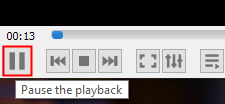
Etapa 3: no menu superior, clique em Ferramentas.
Etapa 4: no menu suspenso, clique em Informação Codec
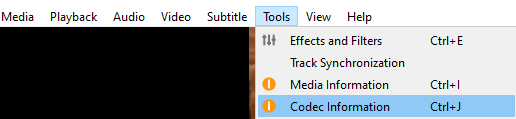
Etapa 5: na janela Informações sobre a mídia atual que é aberta, certifique-se de que você está no Codec aba
Etapa 6: você verá dois Streams Stream 0 e Stream 1. Em ambos os fluxos, verifique aquele que tem Tipo: Vídeo
Etapa 7: Principalmente, o Fluxo 0 será o Fluxo de vídeo conforme mostrado abaixo.
Etapa 8: Você verá a resolução do vídeo e a taxa de quadros do vídeo listado
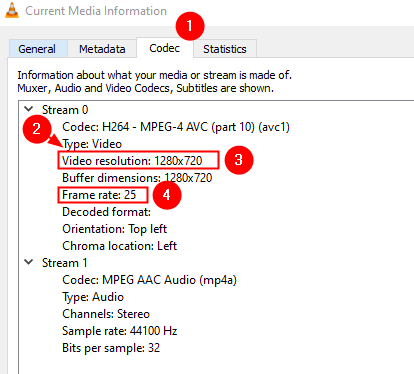
Isso é tudo
Esperamos que você tenha achado este breve tutorial útil. Por favor, comente e nos informe caso tenha ajudado.
Fique ligado para mais dicas e truques.


